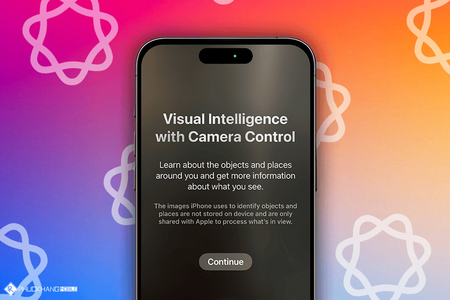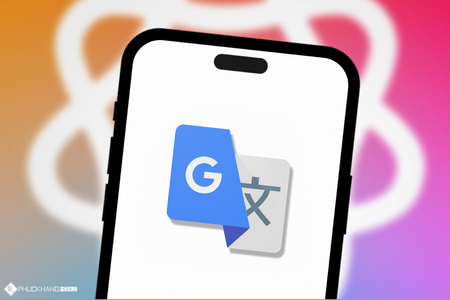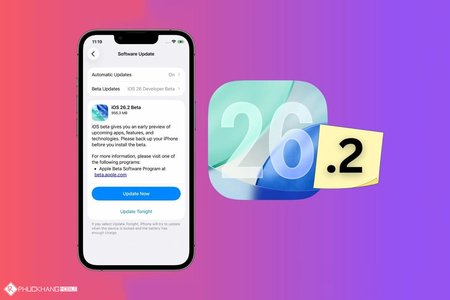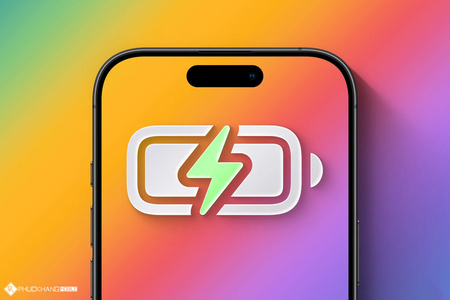Hệ điều hành iOS 14 không chỉ mang đến nhiều tính năng mới, mà còn cho phép người dùng có thể thêm widget và tùy biến icon ứng dụng trên màn hình chính. Tuy nhiên, các tùy biến này vẫn còn "cơ bản", để có thể tùy biến nhiều hơn thì bạn cần phải có sự trợ giúp từ bên thứ ba.
Và ngay sau đây, bài viết sẽ hướng dẫn đến các bạn cách tùy biến giao diện icon ứng dụng trên iOS 14 bằng Launch Center Pro.
1. Launch Center Pro là gì?
Đây là một ứng dụng iOS giúp tạo phím tắt trên màn hình chính cho các tác vụ như cuộc gọi, tin nhắn,.... Cách thức hoạt động của nó giống như ứng dụng Phím tắt của Apple. Ngoài ra, nó còn giúp người dùng dễ dàng thay đổi giao diện của màn hình chính trên iPhone.
2. Cách tùy biến giao diện icon ứng dụng iPhone
Đầu tiên, bạn hãy tải về ứng dụng Launch Center Pro TẠI ĐÂY -> mở ứng dụng và chọn vào biểu tượng "cây bút" -> chọn dấu "+".
![]()
Tiếp theo, bạn chọn Action -> chọn Icon.
![]()
Bây giờ, bạn có thể tùy biến icon ứng dụng của mình, bằng cách chọn vào các mục Shape (Hình dạng), Style (Kiểu), Color (Màu sắc).
![]()
Tại mục Glyph, bạn nhấn vào khung tìm kiếm và nhập tên ứng dụng để thay đổi icon.
![]()
Sau khi chỉnh xong, bạn nhấn vào nút Chia sẻ -> chọn Save Image.
![]()
Bây giờ, bạn mở ứng dụng "Phím tắt" lên -> nhấn dấu "+" -> chọn Thêm tác vụ.
![]()
Nhấn nút Chọn -> nhập "Mở ứng dụng" trong khung tìm kiếm -> chọn Mở ứng dụng.
![]()
Tiếp đến, bạn chọn ứng dụng mình muốn -> nhấn vào nút "3 chấm".
![]()
Chọn Thêm vào MH chính -> nhập tên ứng dụng -> nhấn vào ô biểu tượng để thay đổi ảnh icon.
![]()
Chọn ảnh vừa tạo bằng Launch Center Pro -> nhấn Thêm.
![]()
Và đây là kết quả.
![]()
Xem thêm: Cách xử lý tạp âm và tăng chất lượng khi ghi âm trên iPhone